Windows10をパフォーマンス優先にして快適にする方法

Windows10の起動が遅くて
ストレスがたまるってことはないですか?
パソコンのスペックによっては
起動に1分もかかってしまうことがあります。
そうした、低スペックのパソコンを
少しでも快適にできるような設定を紹介していきます。
Windows10をパフォーマンス優先にして快適にするには?
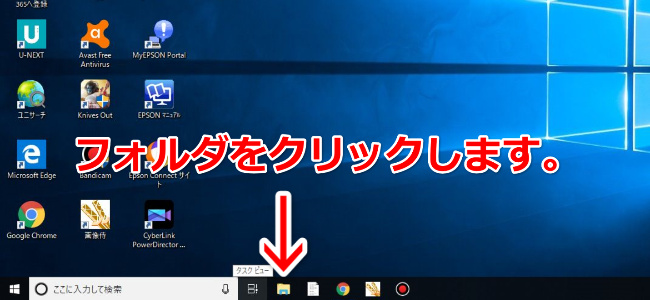
デスクトップ画面にある「フォルダ」に
画面の矢印を合わせてマウスの左ボタンを押します。
すると、フォルダの詳細画面になるので
左メニューから「PC」という部分に画面の矢印を合わせ
マウスの左ボタンを押します。
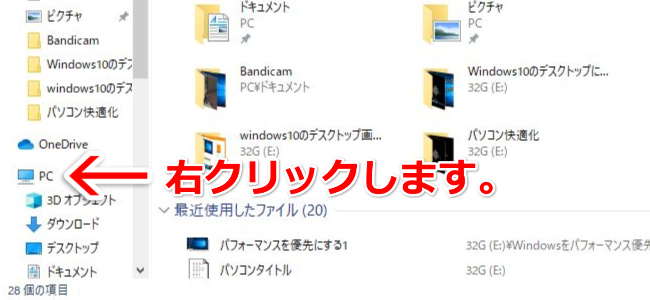
そして、メニューが表示されるので
その中から「プロパティ」を選びます。

そすると、システム画面が表示されます。
システム画面の左には、メニューが縦に並んでいます。
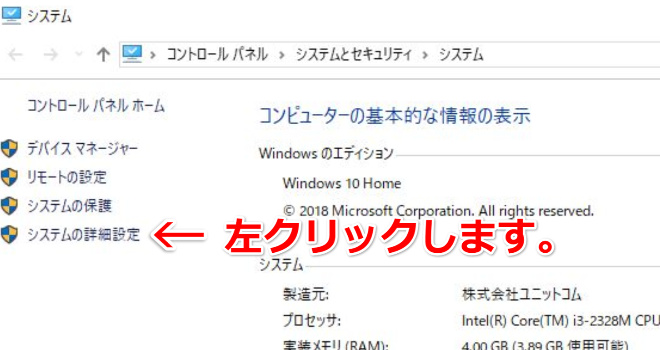
その中から、「システムの詳細設定」に画面の矢印を合わせ
マウスの左ボタンを押しましょう。
画面が変わり「システムのプロパティ」が表示されます。
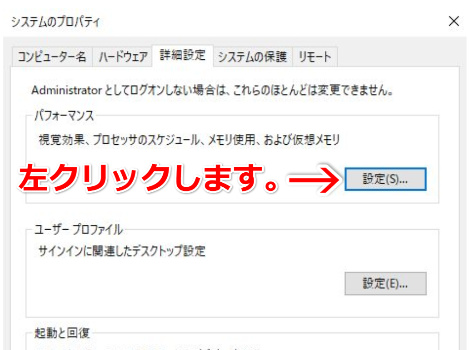
パフォーマンスという項目の右側にある「設定」に
画面の矢印を合わせマウスの左ボタンを押します。
そして、また画面が変わり
「パフォーマンスオプション」が表示されます。
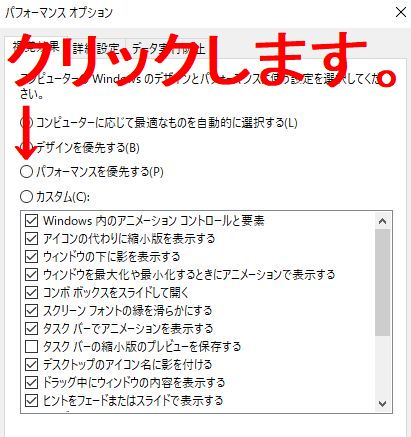
その中にある「パフォーマンスを優先にする」を選びます。
これで、パフォーマンス優先の設定は完了します。
今回の内容は
動画でも解説しています。
最後の「パフォーマンスオプション」に誤りがあります。
正しくは、当ブログでも紹介している通り
「パフォーマンスを優先にする」を選びます。
Windows10のパフォーマンスを優先にしたときの効果は?

Windows10のパフォーマンスを優先にしたときの効果は
あまり実感できません。
ですが、いろいろな快適化の方法を組み合わせていけば
効果は体感できると考えられます。
今回の記事で「意見」「感想」があれば
メールして気分をすっきりさせてください。
記事内容に関係ないメール内容や
悪意のあるメール内容はブログで紹介させていただきます。
記事に関しての意見はこちら→にゃん太にメールをする
